Google meddelade något som kallas "Instant Apps" för Android vid förra årets Google I / O-konferens. Efter ett år i ugnen meddelade de att Instant Apps nu är tillgängliga för alla utvecklare att använda. I sin tur finns det också en handfull appar som du kan testa nu.

I ett nötskal tillåter Instant Apps användare att kolla in de flesta funktionerna i en app
utan att faktiskt installera det
genom att använda djupa länkar och springa i en modulär miljö. Därför måste utvecklarna aktivera det som en funktion och det fungerar inte bara för alla appar. Nu sagt, det fungerar inte exakt som du kan förvänta dig. Till exempel startar du inte dessa appar från Play Butik. Istället lanserar de inbyggt från sökresultat eller andra kompatibla hyperlänkar. RELATERADE: De bästa sakerna Google annonserade vid I / O 2017, I ett nötskal
I huvudsak när du klickar på en länk för en webbplats som har en direktanslutning, kommer Google Play att hämta några nödvändiga tillgångar för att köra appen, och starta det genast - ingen installation krävs. I sitt första tillkännagivande sa Google att Omedelbara appar kommer att vara bra för appar som du använder för ett enda syfte, till exempel att betala för parkering. På det här sättet kan du undvika att behöva röra med en mobilwebbplats (som ofta kan vara mer irriterande så bekvämt) och istället få en inbyggd upplevelse som inte kommer att hänga när du är färdig med det. Vid den aktuella tiden Instant Apps fungerar på Android 6.0 och senare, men stöd för Android 5.x är för närvarande i verken. Om din telefon uppfyller dessa krav kan du kanske aktivera åtkomst till Instant Apps nu.
Så här aktiverar du direktanslutningar
Okej! Nu när du vet vilka Instant Apps är det dags att se till att du faktiskt kan använda dem.
Först, hoppa in i telefonens inställningsmeny genom att dra ner meddelandeskärmen och knacka på kugghjulet.
Därifrån, rulla ner till Google och knacka på den.
Leta efter Instant Apps under avsnittet "Tjänster". Om du inte har det här alternativet, är det inte heller tillgängligt på ditt konto eller oförenligt med din enhet. Till exempel har jag den på min Pixel och Nexus 6P, men inte på Galaxy S8. Om du gör det, gör det dock och ge det en kran.
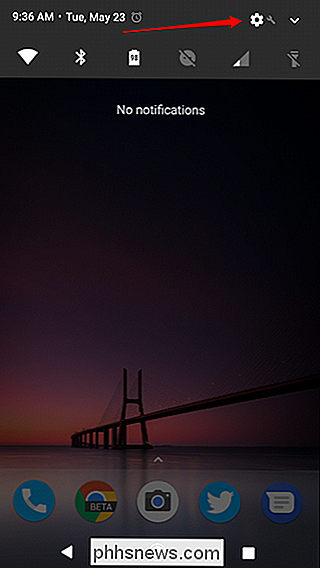
Skjut växeln överst för att aktivera funktionen. En popup kommer att visas med en kort beskrivning av vilka Instant Apps är. Klicka bara på knappen "Ja, jag är i" för att slutföra.
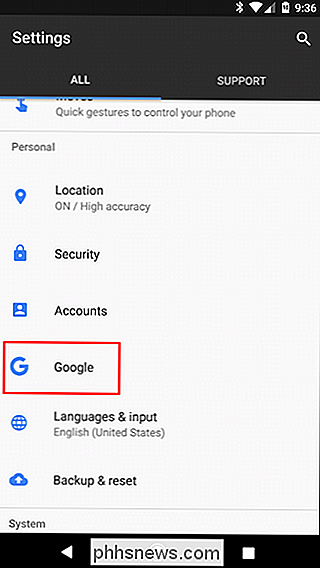
Nu när du har aktiverat det, är det dags att börja använda det.
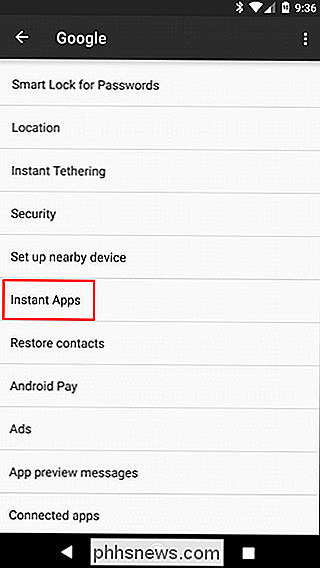
Hur man använder Instant Apps
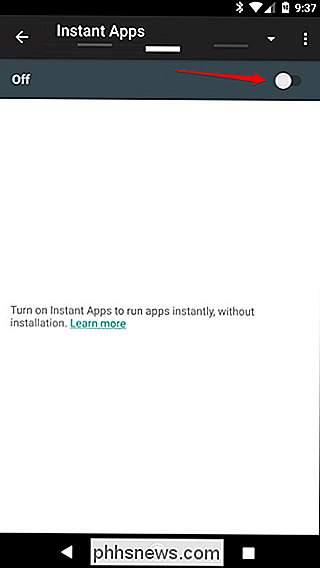
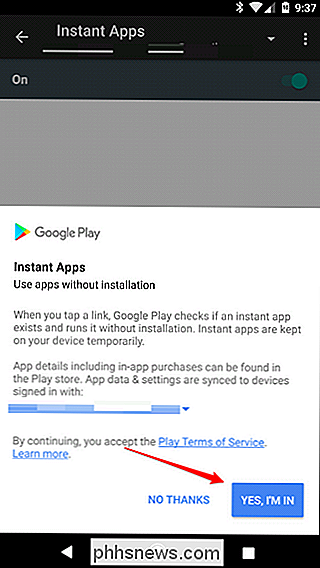
Vid tidpunkten för detta skriver, det finns bara en handfull program som stöder Instant Apps, så vi kommer att hålla det enkelt och använda önskan, som verkar fungera för nästan alla på den här tiden.
Öppna Google Chrome eller Google Now och gör det en sökning efter "önskan".
Hitta alternativet som har "önskat app - Instant" precis under beskrivningen och tryck sedan på det.
Ett Google Play-fönster visas kort när det hämtar nödvändiga tillgångar. Några sekunder senare bör en helt inbyggd app startas.
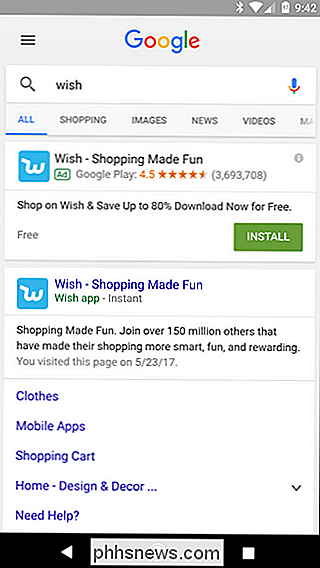
En blixtbult kommer att dyka upp i anmälningsskärmen, vilket indikerar att du kör en Instant App. Ett snabbt drag i skuggan ger dig några alternativ: Gå till webben och App Info. Den första kommer att omdirigera dig till App: s mobilwebbplats, medan den andra kommer visa all relevant information för Instant App, inklusive ett sätt att installera den fullständiga applikationen och rensa appdata.
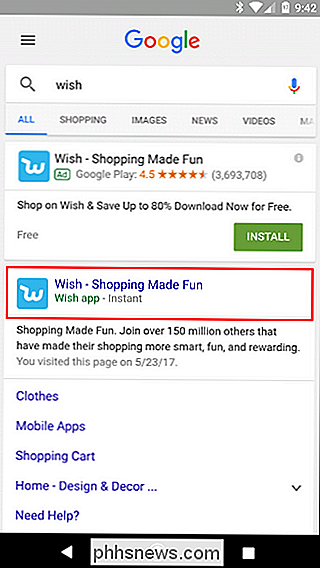
Eftersom du använder fler Instant Apps bitar av app data och whatnot kommer att lagras lokalt på din telefon. För att komma tillbaka till ovanstående skärm (så att du kan rensa data) utan att behöva starta Instant App igen, hoppa tillbaka till Inställningar> Google> Instant Apps. Alla Instant Apps som du har lanserat visas här, där du kan rensa data eller installera hela appen om du vill.
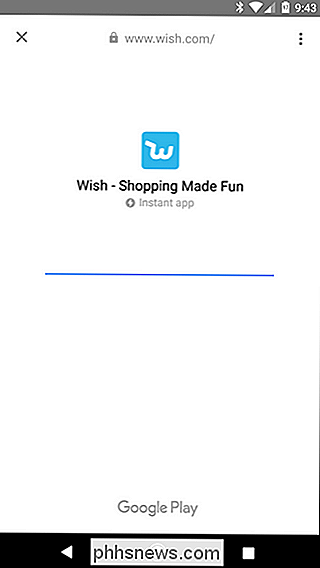

Medan Android 6.0+ krävs för omedelbara Apps just nu planeras större saker i Android O en gång släpps det. Användare kan till exempel starta Instant Apps direkt från startprogrammet, bara genom att söka efter dem i sökfältet. Dessutom kommer det att finnas ett alternativ att lägga till en ikon på startskärmen för en snabb app, vilket nästan tar bort behovet att någonsin göra en "hård" installation igen. Det är snyggt.
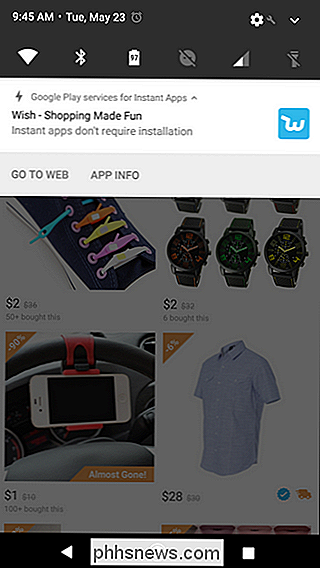
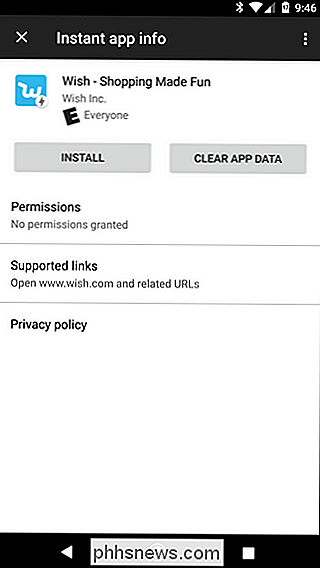

ÄR Facebooks nya "Messenger Kids" App Säkert för mina barn?
När det gäller onlinesäkerhet är "Facebook" inte det förnamn som vi alla tänker på. Men de lanserade bara Messenger Kids, en barnfokuserad meddelandeprogram (liknande Facebok Messenger eller Snapchat) som det hävdar kommer att hålla dina barn säkrare online. Men hur fungerar det och är det verkligen säkert?

Så här gör du telefonsamtal med ditt Googles startsida
Efter att Alexa gav användarna möjlighet att ringa till andra Echo-ägare upptog Google ante med sanna telefonsamtal. Om du bor i USA eller Kanada kan du använda ditt startsida för Google för att ringa till någons telefon. Du behöver inte begränsa dig till andra personer som har ett Google-hem. Så här börjar du ringa.



